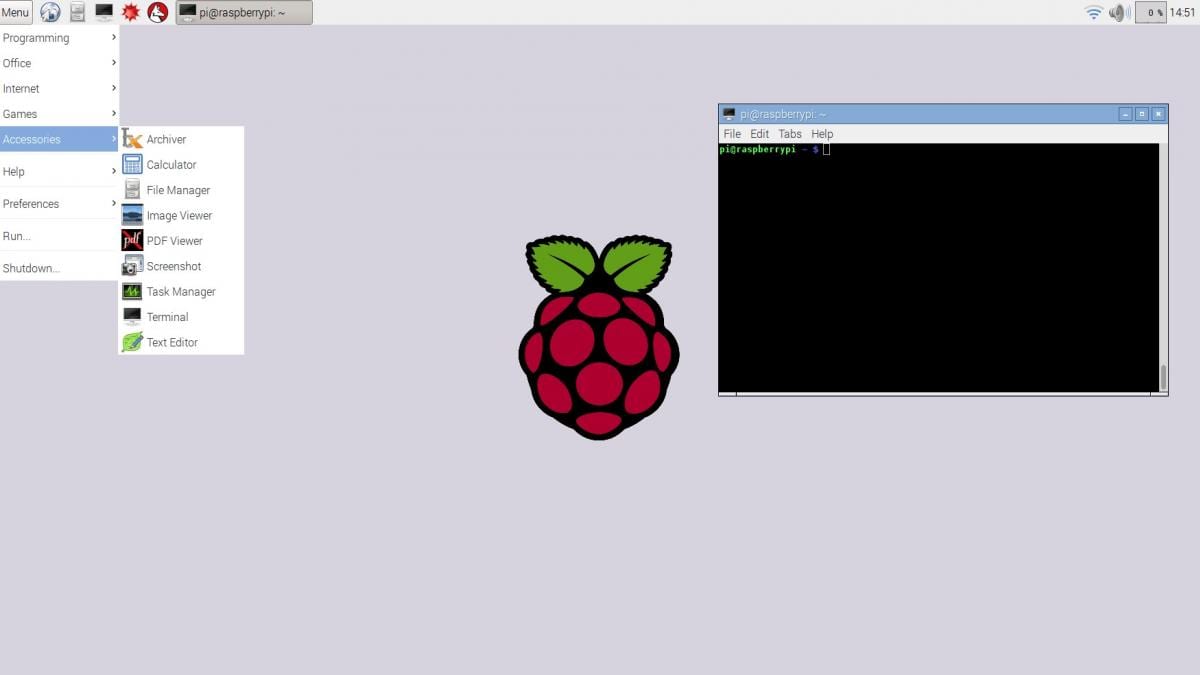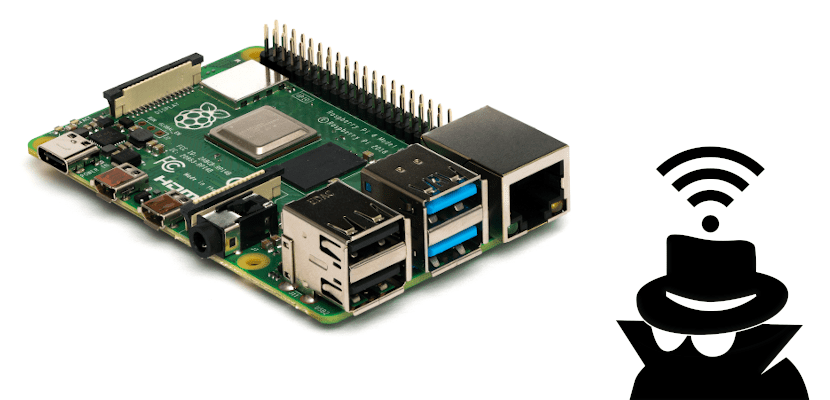
Na Raspberry Pi můžeme používat mnoho operačních systémů, ale ten, který pro něj právě teď funguje nejlépe, věřte mi, je Raspbian. Je to operační systém založený na Debianu dokonale přizpůsobený deskám společnosti, ale také takový, jehož možnosti jsou poněkud skryté. Mezi těmito možnostmi máme připojit ke skryté síti Wi-Fi, a to natolik, že ve skutečnosti se tato možnost nikde neobjevuje.
V jiných operačních systémech je možnost připojení ke skryté síti Wi-Fi víceméně v dohledu. V některých jednoduše vidíme možnost „připojit se ke skryté síti“ v ikoně na liště, zatímco v jiných musíme zaškrtnout políčko, aby systém vyhledával síť s jeho SSID. Není tomu tak Raspbian a ve výchozím nastavení nevyhledává skryté sítě. Zde vám ukážeme, co dělat, pokud chcete svůj Raspberry Pi připojte se ke své skryté síti Wi-fi.
Úpravy souboru pro připojení k naší skryté síti Wi-Fi
Pokud jsme se nikdy nepřipojili k síti Wi-Fi, nebudeme mít vytvořený konfigurační soubor, takže jej budeme muset vytvořit ručně. Další možností je zviditelnit síť, připojit se a překonfigurovat ji jako skrytou. V obou případech musíme mít složku / etc / wpa_supplicant a uvnitř Archiv wpa_supplicant.conf který musí mít něco takového:
ctrl_interface = DIR = / var / run / wpa_supplicant GROUP = netdev
update_config = 1
country = ESsíť = {
ssid = »YourNetworkName»
scan_ssid = 1
psk = »Vaše síťové heslo»
key_mgmt = WPA-PSK
}
Tajemství, a pokud jste se již připojili k síti, uvidíte jej, je přidejte řádek, který říká „scan_ssid = 1“, který říká systému, aby se připojil k síti, i když nevysílá svůj název. Je důležité zmínit, že systém nám nedovolí provádět změny bez oprávnění správce, takže tento soubor budeme muset upravit z jiného počítače nebo pomocí příkazu sudo nano /etc/wpa_supplicant/wpa_supplicant.conf. Musíme také pamatovat na to, že musíme uvést naši zemi do „země“ a změnit „Název vaší sítě“ a „Heslo vaší sítě“ jako název a heslo vaší sítě.
Poslední věcí, kterou musíte udělat, je potvrdit, že se spojuje, což budeme muset restartujte počítač a poté vyberte ikonu Wi-Fi z ikony na systémové liště, pokud nebyla připojena automaticky. S touto malou změnou nebo vytvořením celého souboru, pokud bychom jej neměli, budeme moci udržet naši síť skrytou a Raspberry ji uvidí a připojí se k ní.